เมื่อนักเรียนศึกษาเรื่อง การค้นหาข้อมูล แล้ว นักเรียนสามารถบอกได้ว่า
การเริ่มใช้อินเทอร์เน็ตครั้งแรก ถ้าเครื่องคอมพิวเตอร์เชื่อมต่อกับเครือข่ายอินเทอร์เน็ตอยู่แล้วจะต้องใช้โปรแกรมสำหรับเปิดเข้าใช้งานอินเทอร์เน็ต โปรแกรมนี้เรียกว่า เว็บเบราว์เซอร์ ซึ่งมีอยู่หลายโปรแกรม เช่น Internet Explorer หรือ Google Chrome ที่จะใช้ในการค้นหาข้อมูล
เนื้อหาการศึกษาเรื่อง การค้นหาข้อมูล
- นักเรียนร่วมกันสนทนาเกี่ยวกับประเภทของข้อมูล โดยเขียนบันทึกคำตอบของนักเรียน เป็นแผนภาพความคิดบนกระดาน ดังตัวอย่าง
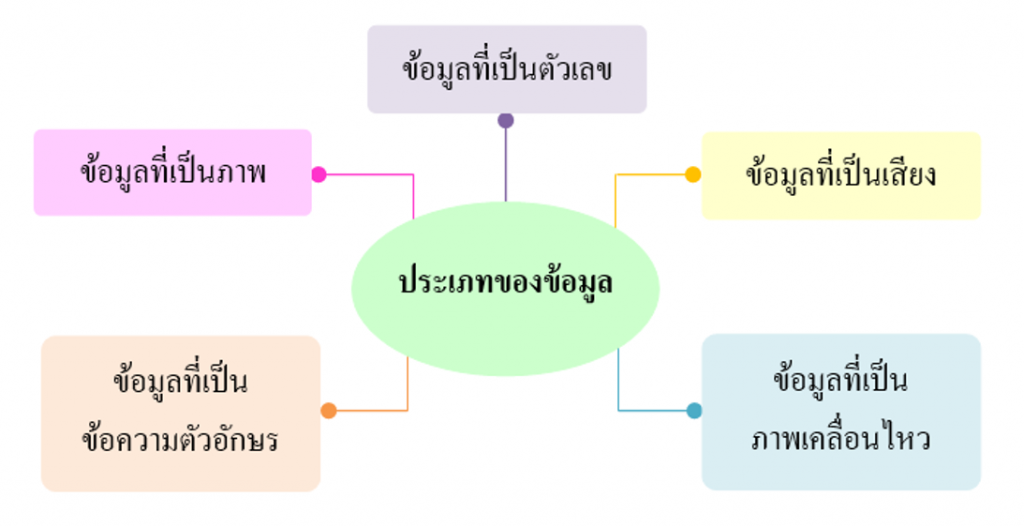
- นักเรียนร่วมกันสนทนาเกี่ยวกับโปรแกรมเว็บเบราว์เซอร์ที่ใช้ในการค้นหาข้อมูล โดยตอบคำถาม ดังนี้
- นักเรียนเคยใช้หรือรู้จักโปรแกรมเว็บเบราว์เซอร์ใดบ้างที่ใช้ในการค้นหาข้อมูล
- นักเรียนร่วมกันศึกษาค้นคว้าข้อมูลเกี่ยวกับการค้นหาข้อมูล จากแหล่งการเรียนรู้ต่าง ๆ อย่างหลากหลาย เช่น การสอบถามจากครูหรือผู้ปกครอง และห้องสมุด
- นักเรียนสังเกตและวิเคราะห์สัญลักษณ์โปรแกรมที่ใช้ในการค้นหาข้อมูล และโปรแกรมที่ไม่ใช้ในการค้นหาข้อมูล แล้วนำรูปภาพไปใส่ในช่องตารางตามประเภทของโปรแกรม
โปรแกรมใดที่ใช้ในการค้นหาข้อมูล
| โปรแกรมที่ใช้ในการค้นหาข้อมูล | โปรแกรมที่ไม่ใช้ในการค้นหาข้อมูล |
|---|---|
- นักเรียนร่วมกันสังเกตและวิเคราะห์การเข้าใช้งานโปรแกรมเว็บเบราว์เซอร์ ดังตัวอย่าง
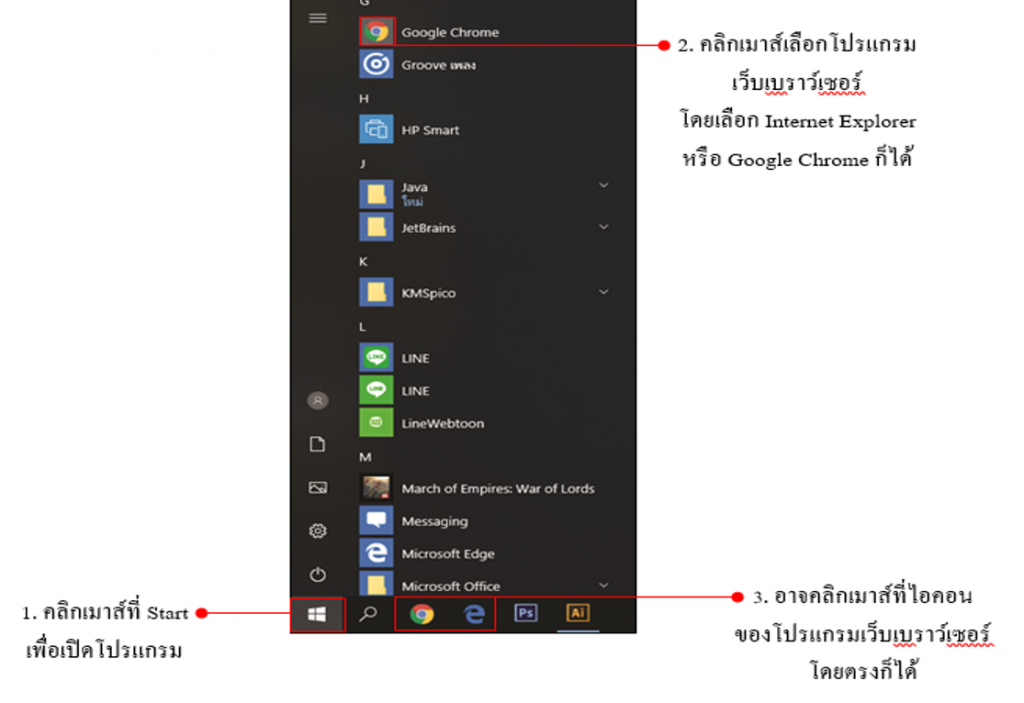
- นักเรียนร่วมกันสังเกตและวิเคราะห์หน้าเว็บไซต์ของเว็บเบราว์เซอร์ที่ใช้ในการค้นหาข้อมูล จากนั้นเขียนส่วนประกอบของการใช้งานบนหน้าเว็บไซต์ ดังตัวอย่าง
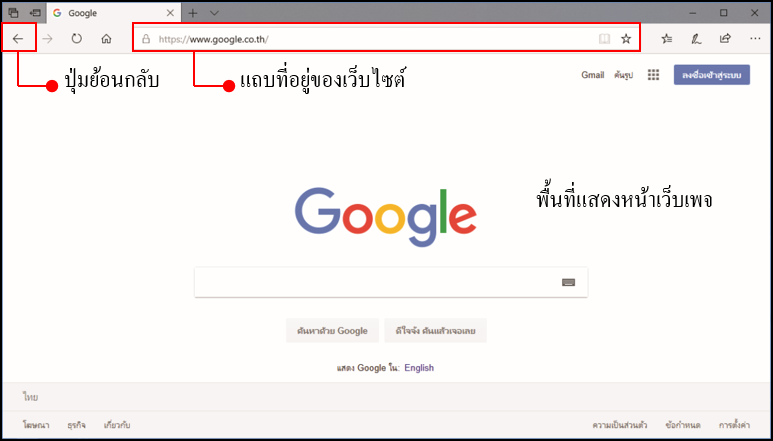
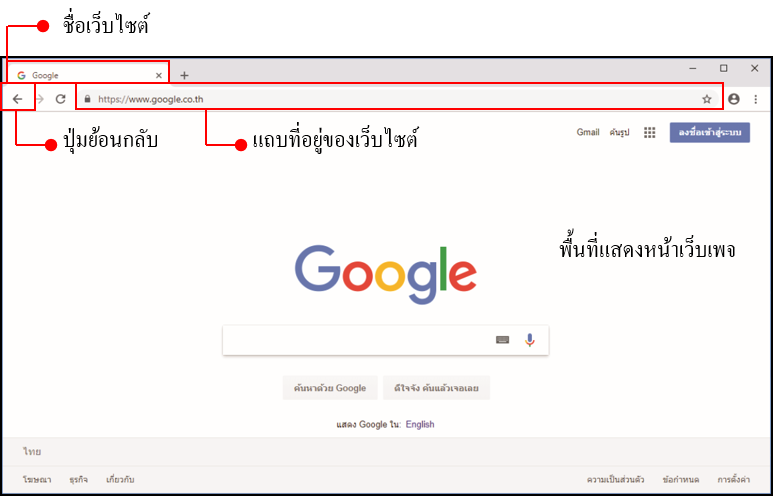
- นักเรียนวิเคราะห์และอภิปรายเกี่ยวกับการค้นหาข้อมูล หากมีข้อสงสัยสามารถสอบถามผู้ปกครอง ครูหรือเพื่อน ๆ ได้ โดยมีการค้นหาข้อมูล ดังนี้
ตัวอย่างที่ 1 การค้นด้วยคำว่า ศาสตร์พระราชา ป้อนคำที่ต้องการสืบค้นลงไปจะปรากฏ ดังภาพ
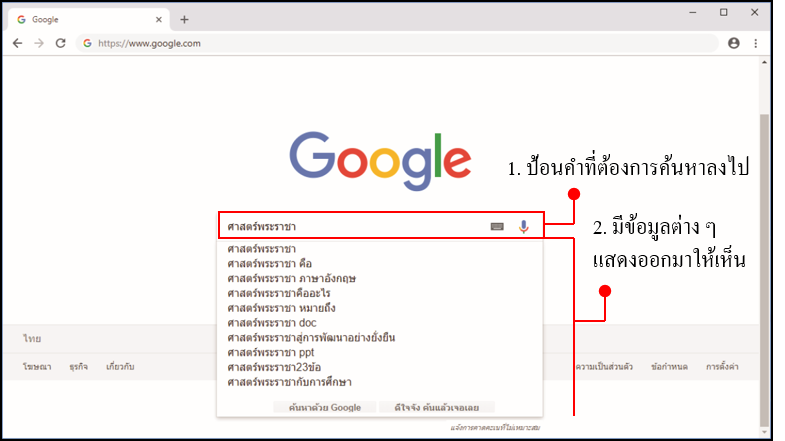
เมื่อป้อนข้อมูลลงไปแล้ว คลิกเมาส์ที่ “ค้นหา” หรือกดคีย์ Enter โปรแกรมจะแสดงเว็บไซต์ต่าง ๆ ออกมา ดังภาพ
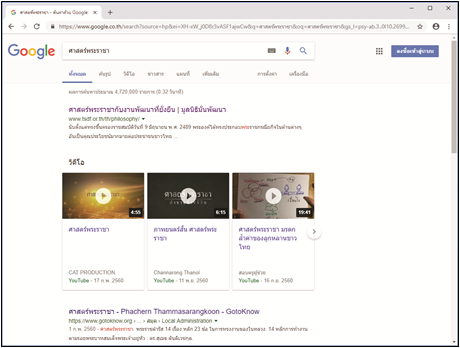
ข้อมูลต่าง ๆ ที่สืบค้นได้มีอยู่มากมาย หากเราสนใจข้อมูลใดสามารถเลือกลิงก์ (link) ที่แสดงออกมาได้ โดยสามารถเปิดไปยังหน้าเว็บเพจหรือหน้าเว็บไซต์ใหม่ได้ทันที แต่ถ้าต้องการเปิดในแท็บใหม่ ให้คลิกเมาส์ขวาลิงก์ที่ต้องการ โปรแกรมจะแสดงเมนูให้เลือก ดังภาพ
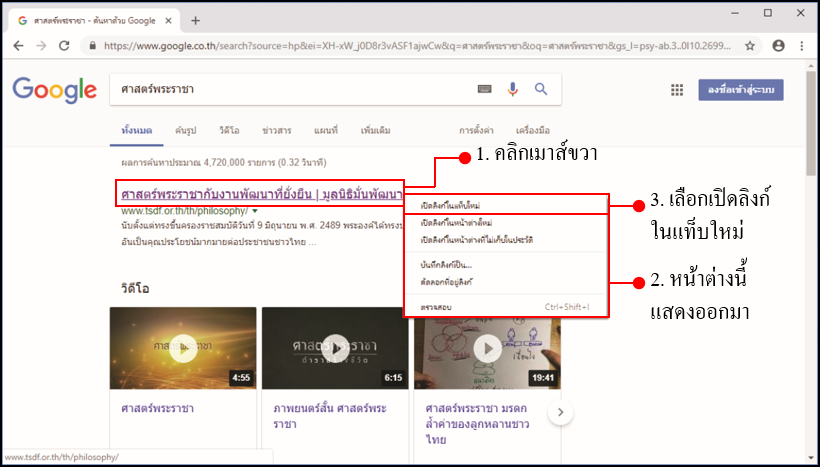
เราสามารถเลือกได้ เช่น เปิดหน้าเว็บเพจขึ้นมาเป็นแท็บใหม่ หรือเปิดขึ้นมาเป็นหน้าต่างใหม่ ดังภาพ
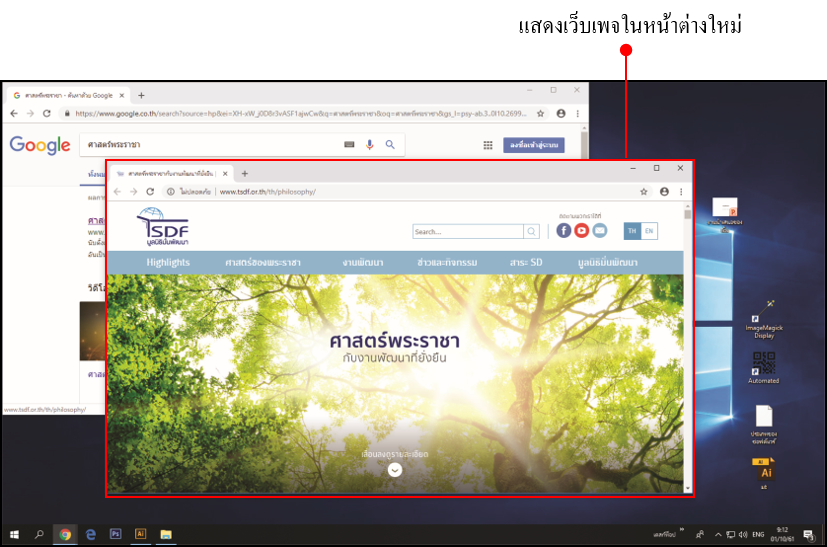
เมื่อได้ข้อมูลที่สนใจแล้ว หรือกำลังศึกษาในหน้าเพจต่าง ๆ ที่สนใจ ถ้าต้องการย้อนกลับไปยังหน้าก่อนหน้า สามารถทำได้โดยคลิกเมาส์ที่ปุ่ม 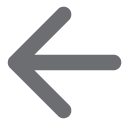
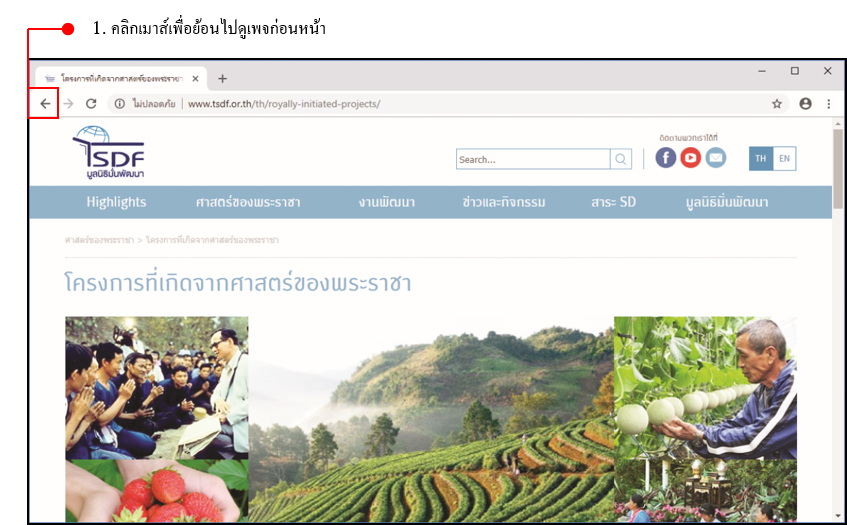
ตัวอย่างที่ 2 ถ้ากำลังศึกษาเรื่องพลังงานทดแทนและสนใจพลังงานแสงอาทิตย์
ถ้าใช้คำค้นว่า “พลังงานทดแทน” สิ่งที่ได้จะเป็นความหมายกว้าง ๆ เกี่ยวกับพลังงานทดแทน แต่ถ้าระบุให้ตรงประเด็นว่า “พลังงานแสงอาทิตย์” สิ่งที่ได้จะเป็นเรื่องราวเกี่ยวกับ พลังงานแสงอาทิตย์โดยตรง ดังภาพ
- การใช้คำค้นแบบไม่เจาะจง
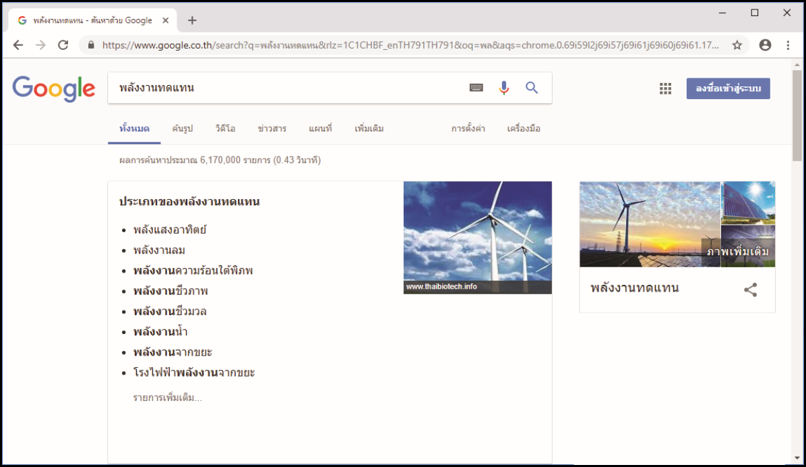
- การใช้คำค้นแบบเจาะจง
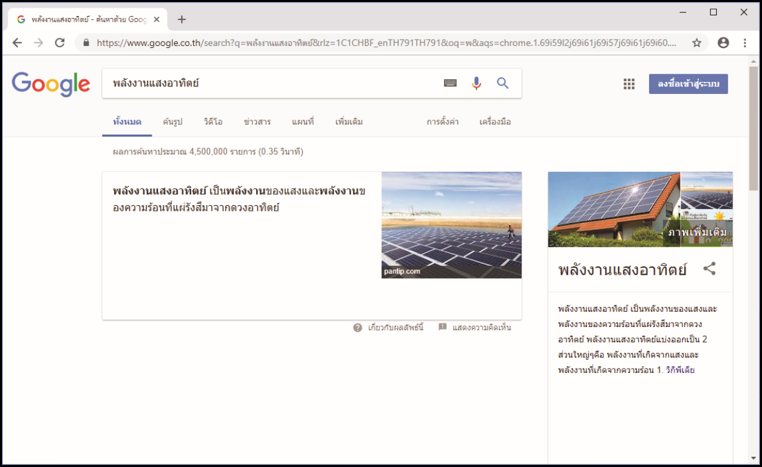
ถ้าต้องการค้นหาเฉพาะภาพ สามารถค้นหาได้เช่นกัน โดยพิมพ์คำหรือข้อความที่ต้องการค้นหา แล้วคลิกเมาส์เลือก ค้นรูป สิ่งที่ได้จะปรากฏภาพที่เกี่ยวข้องขึ้นมา ดังภาพ
- การค้นหาภาพบนเว็บไซต์ Google
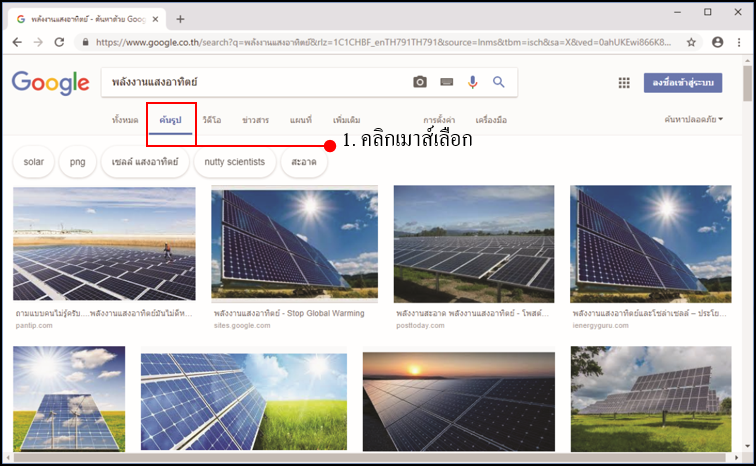
- นักเรียนร่วมกันวิเคราะห์ แล้วตอบคำถามกระตุ้นความคิด ดังนี้
- นักเรียนจะค้นหาข้อมูลที่ต้องการอย่างไรให้สะดวกและรวดเร็ว
สรุปความคิดรวบยอดเกี่ยวกับการค้นหาข้อมูล
การค้นหาข้อมูลในอินเทอร์เน็ตเราจะได้ผลจากการค้นหามากมาย มีแหล่งข้อมูลหลายแหล่ง การนำข้อมูลมาใช้งานควรพิจารณาด้วยว่าข้อมูลนั้นมาจากหน่วยงานใด เช่น การค้นหาเรื่องพลังงานแสงอาทิตย์ ลิงก์ที่ได้เป็นของสมาคมพลังงานทดแทนสู่ชุมชนแห่งประเทศไทย และเมื่อคลิกเมาส์เข้าไปในเว็บเพจยังแนะนำลิงก์ต่าง ๆ ของหน่วยงานที่เกี่ยวข้องไว้ให้เราเลือกอีกด้วย

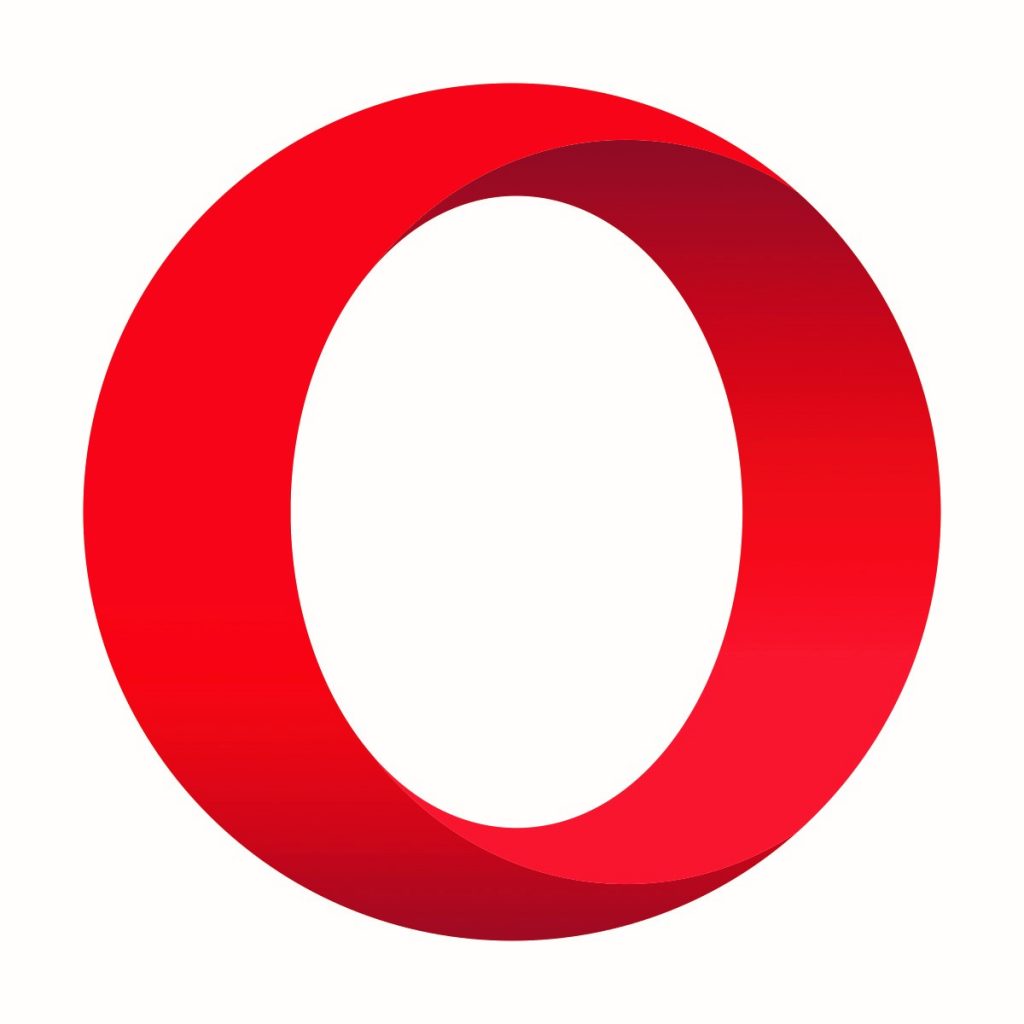


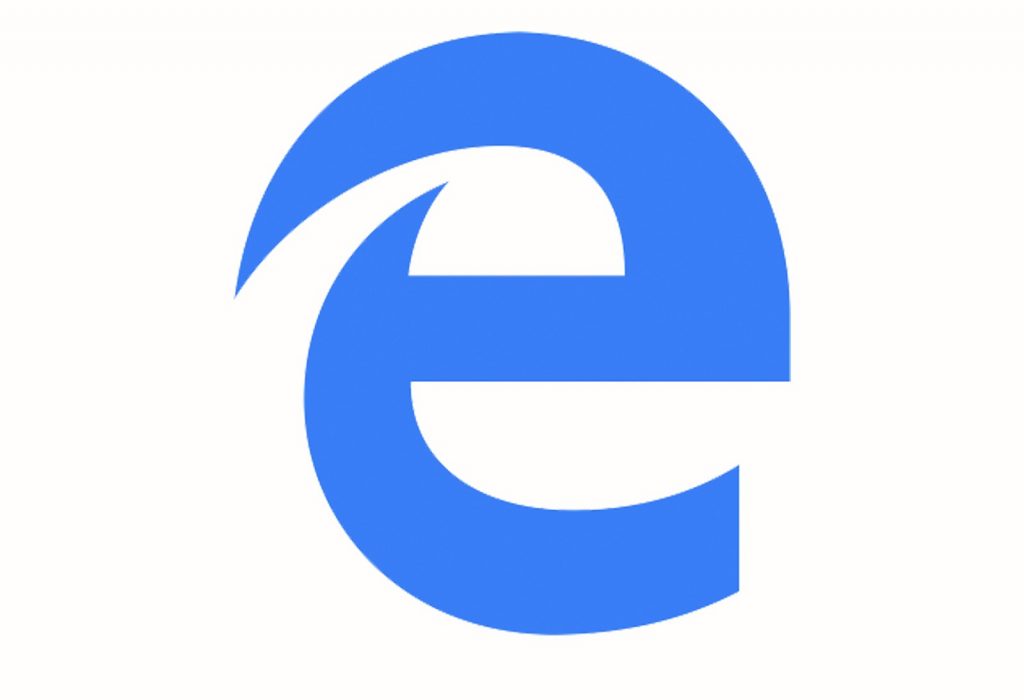
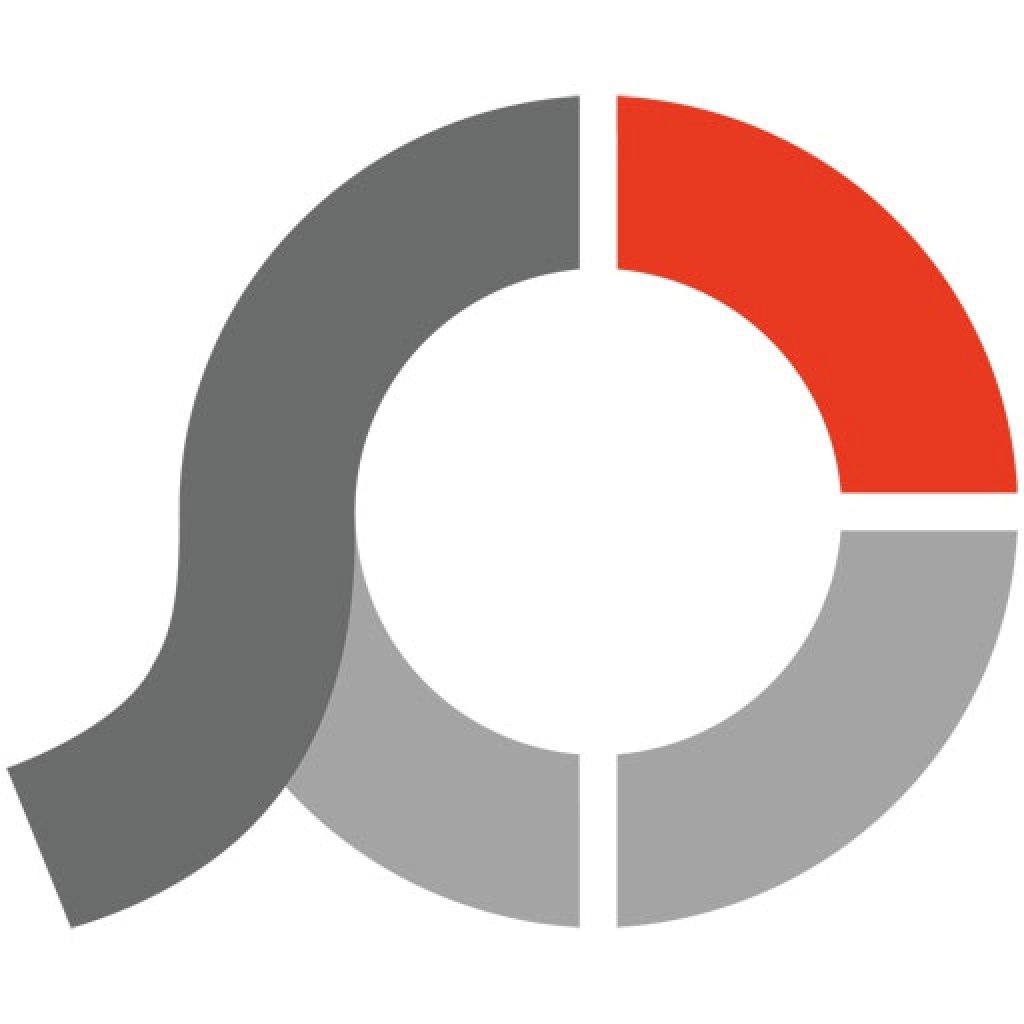


Leave a Reply